Canon PIXMA G1410: Настройка печати конверта
Настройка печати конверта: Canon PIXMA G1410
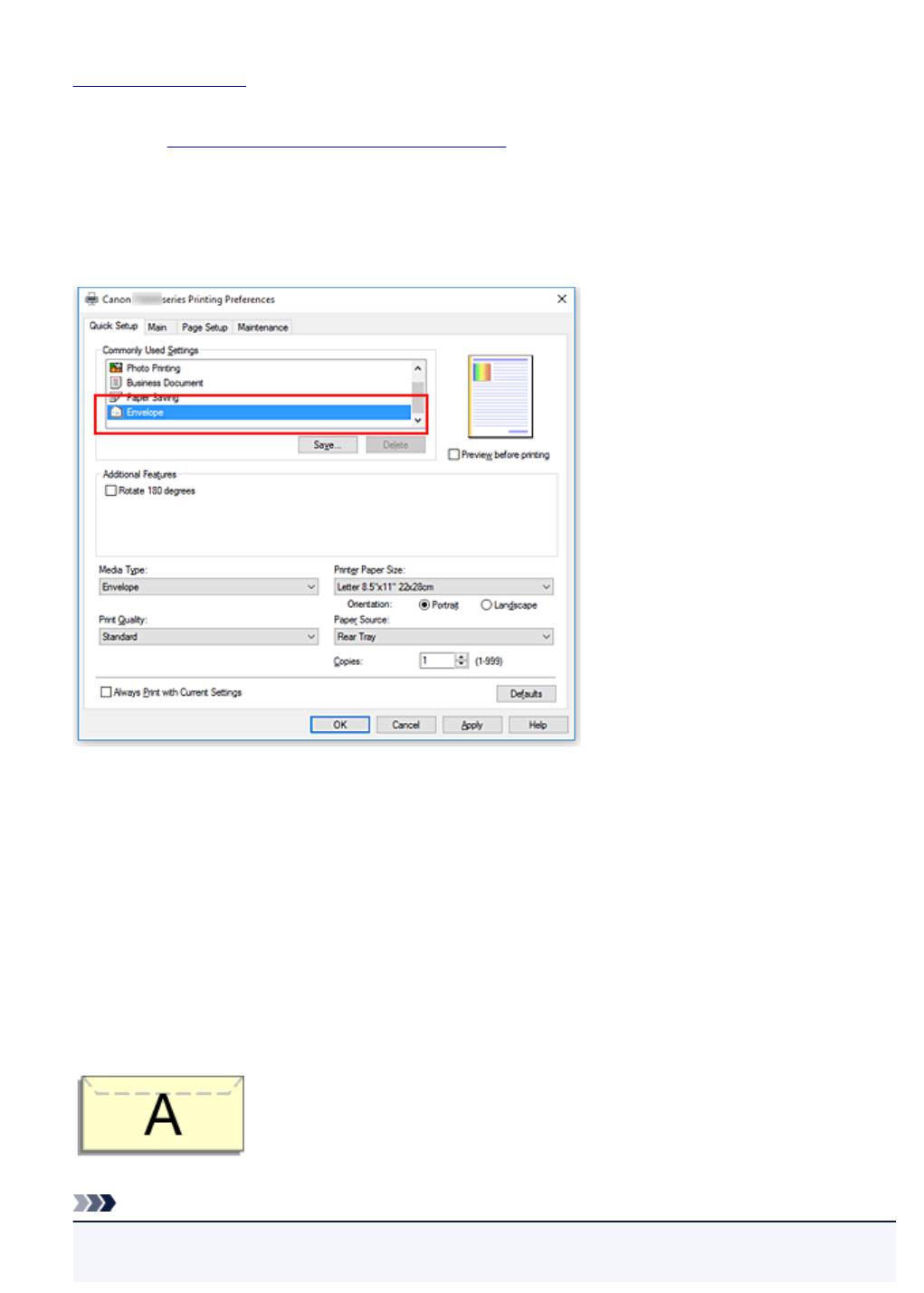
Настройка печати конверта
1. Загрузите конверт в принтер
2. Откройте окно настройки драйвера принтера.
3.
Выберите тип носителя.
Выберите Конверт (Envelope) в Общеиспользуемые параметры (Commonly Used Settings) на
вкладке Быстрая установка (Quick Setup).
4.
Выберите размер бумаги.
Когда отобразится диалоговое окно Параметр размера конверта (Envelope Size Setting),
выберите параметр Коммерческий конверт 10 (Envelope Com 10), Конверт DL (Envelope DL),
Yougata 4 105x235 мм (Yougata 4 4.13"x9.25") или Yougata 6 98x190 мм (Yougata 6 3.86"x7.48"),
а затем щелкните кнопку OK.
5. Задайте ориентацию.
Для горизонтальной печати адреса выберите Альбомная (Landscape) в пункте Ориентация
(Orientation).
Примечание.
•
Если для параметра Размер бумаги (Printer Paper Size) выбрано значение Коммерческий
конверт 10 (Envelope Com 10), Конверт DL (Envelope DL), Yougata 4 105x235 мм
130
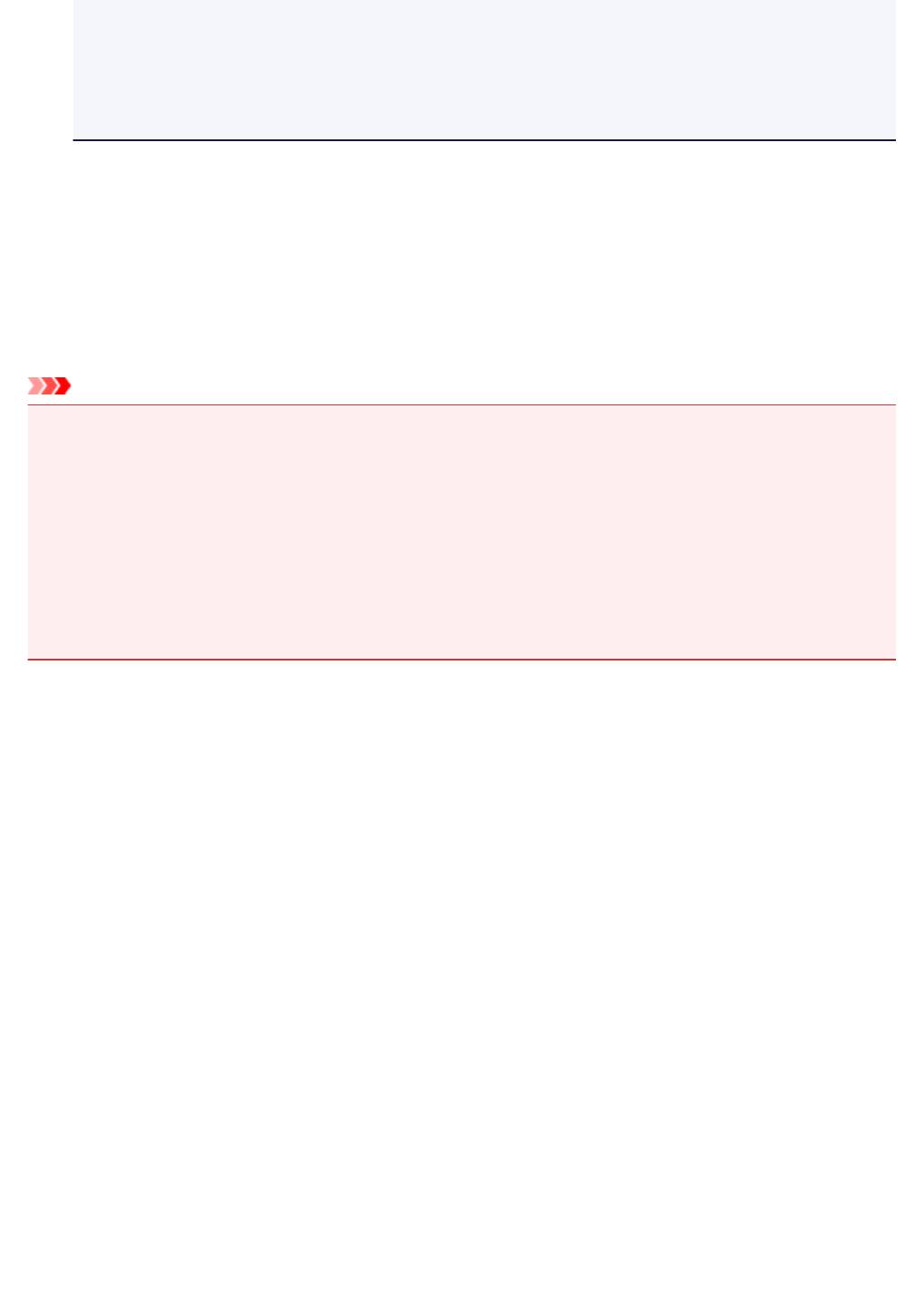
(Yougata 4 4.13"x9.25") или Yougata 6 98x190 мм (Yougata 6 3.86"x7.48"), принтер
поворачивает бумагу на 90 градусов влево для печати, независимо от настройки Поворот
на 90 градусов влево, если задана [Альбомная] ориентация (Rotate 90 degrees left
when orientation is [Landscape]) для параметра Специальные параметры (Custom
Settings) в Canon IJ Printer Assistant Tool.
6. Выберите качество печати.
Выберите значение Высокое (High) или Стандарт (Standard) для параметра Качество печати
(Print Quality).
7.
Щелкните OK.
При запуске печати данные будут напечатаны на выбранном конверте.
Внимание!
• Если выполняется печать на конверте, отображаются справочные сообщения.
Чтобы скрыть справочные сообщения, установите флажок Больше не показывать это
сообщение (Do not show this message again).
Чтобы снова отображались сообщения, щелкните кнопку Сведения о состоянии принтера
(View Printer Status) на вкладке Обслуживание (Maintenance) и запустите монитор состояния
Canon IJ.
Затем щелкните элемент Печать на конвертах (Envelope Printing) в разделе Отображать
справочное сообщение (Display Guide Message) меню Параметры (Option) для активации
этого параметра.
131
Оглавление
- Использование документа Онлайн-руководство
- Обозначения, используемые в настоящем документе
- Пользователи устройства с активированными сенсорными функциями (Windows)
- Товарные знаки и лицензии
- Основные операции
- Печать фотографий с компьютера
- Обращение с бумагой, чернильными контейнерами и т. д.
- Загрузка бумаги
- Загрузка обычной бумаги или фотобумаги
- Загрузка конвертов
- Повторная заправка чернильных контейнеров
- Проверка уровня чернил
- Советы по чернилам
- Обслуживание
- Если печать стала бледной или неравномерной
- Процедура обслуживания
- Печать образца для проверки сопел
- Оценка образца для проверки сопел
- Очистка печатающей головки
- Очистка
- Очистка внутренних компонентов принтера (очистка поддона)
- Обзор
- Безопасность
- Меры предосторожности
- Нормативная информация
- WEEE (EU&EEA)
- Предосторожности при обращении
- Правовые ограничения на печать
- Меры предосторожности при обращении с принтером
- Перемещение принтера
- При ремонте, предоставлении во временное пользование или утилизации принтера
- Сохранение высокого качества печати
- Основные компоненты и их использование
- Основные компоненты
- Вид спереди
- Вид сзади
- Вид внутренних частей
- Электропитание
- Проверка включения питания
- Включение и выключение Принтера
- Проверка штепселя и кабеля питания
- Отключение принтера
- Изменение параметров
- Изменение параметров принтера с компьютера (Windows)
- Изменение параметров печати
- Регистрация профиля часто используемой конфигурации печати
- Выбор используемого чернильного контейнера
- Управление питанием Принтера
- Изменение режима работы Принтера
- Изменение параметров с помощью панели управления
- Включение уведомлений о чернилах
- Инициализация параметров принтера
- Технические характеристики
- Сведения о бумаге
- Поддерживаемые типы носителей
- Предел загрузки бумаги
- Неподдерживаемые типы носителей
- Обращение с бумагой
- Печать
- Печать с компьютера
- Печать с помощью прикладной программы (драйвер принтера Windows)
- Настройка основной печати
- Параметры бумаги в драйвере принтера
- Различные способы печати
- Настройка "Размер стр." и "Ориентация"
- Настройка количества копий и порядка печати страниц
- Выполнение печати без полей
- Печать с масштабированием
- Печать на развороте
- Печать в виде плитки/постера
- Двухсторонняя печать
- Настройка печати конверта
- Печать на открытках
- Общие сведения о драйвере принтера
- Драйвер принтера Canon IJ
- Открытие экрана настройки драйвера принтера
- Монитор состояния Canon IJ
- Инструкции по эксплуатации (Драйвер принтера)
- Описание драйвера принтера
- Описание вкладки «Быстрая установка»
- Описание вкладки Главная
- Описание вкладки Страница
- Описание вкладки Обслуживание
- Описание функции "Монитор состояния Canon IJ"
- Установка драйвера принтера
- Часто задаваемые вопросы
- Проблемы с печатью
- Печать не начинается
- Чернила не поступают
- Чернила быстро заканчиваются
- Бумага подается неправильно, или появилось сообщение об отсутствии бумаги
- Неудовлетворительные результаты печати
- Пустая бумага/Нечеткая печать/Неверные цвета/Белые полосы
- Неверные цвета
- Линии не выровнены
- Бумага испачкана / Отпечатанная поверхность поцарапана
- Вертикальная линия рядом с изображением
- Механические неисправности
- Принтер не включается
- Питание выключается автоматически
- Проблемы подключения USB
- Не удается подключиться к принтеру по USB
- Проблемы при установке и загрузке
- Невозможно продолжить работу после появления экрана Подключение принтера
- Невозможно установить драйвер принтера (Windows)
- Ошибки и сообщения
- Произошла ошибка
- Отображается сообщение (код поддержки)
- Список кодов поддержки для ошибок
- Список кодов поддержки для ошибок (замятия бумаги)
- Бумага замялась внутри принтера
- 5B00






